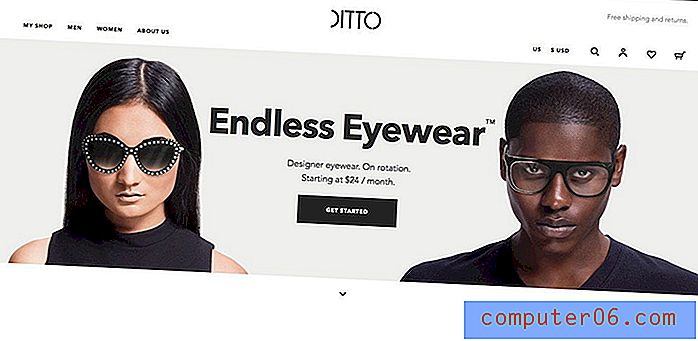So kopieren Sie einen Ebenenstil in eine andere Ebene in Photoshop CS5
Adobe Photoshop CS5 verfügt über separate Menüs, Aktionen und Anpassungen, die Sie auf die einzelnen Ebenen in Ihren Bildern anwenden können. Mit Kombinationen dieser Bearbeitungswerkzeuge können einige wirklich bemerkenswerte Effekte auf einer Ebene erzielt werden. Aber jeder dieser Effekte könnte so stark stilisiert sein, dass sich der Versuch, jeden Effekt zu replizieren, als Herkulesaufgabe erweisen könnte. Ihr Bild würde sich jedoch erheblich verbessern, wenn Sie die Stile einer Ebene auf eine andere anwenden könnten. Glücklicherweise hat Adobe erkannt, dass Benutzer möglicherweise wissen möchten, wie ein Ebenenstil in Photoshop CS5 auf eine andere Ebene kopiert wird, und daher eine Methode bereitgestellt, mit der dies erreicht werden kann.
Kopieren und Einfügen von Ebenenstilen in Photoshop CS5
Ich habe festgestellt, dass diese Anwendung am nützlichsten ist, wenn ich mit mehreren Textebenen arbeite. Bei vielen Designs, die ich in Photoshop erstelle, teile ich meinen Text je nach Position im Bild gerne in verschiedene Ebenen auf. Da ich für vieles, wofür ich Photoshop verwende, geringfügige Positionsanpassungen an meinen Ebenen vornehmen muss, ist es für mich viel einfacher, Textebenen über die Leinwand zu ziehen, anstatt den tatsächlichen Text in der Ebene anzupassen. Da ich häufig Gleichförmigkeit zwischen ähnlichen Texten haben möchte, finde ich die Möglichkeit, Ebenenstile zu replizieren, sehr hilfreich.
Beginnen Sie mit dem Kopieren Ihrer Ebenenstile, indem Sie das Bild mit den Ebenen öffnen, mit denen Sie arbeiten möchten.
Drücken Sie F7 auf Ihrer Tastatur, wenn das Ebenenbedienfeld auf der rechten Seite des Fensters nicht sichtbar ist.
Klicken Sie im Ebenenbedienfeld mit der rechten Maustaste auf die Ebene, die die zu kopierenden Stile enthält, und klicken Sie dann unten im Menü auf die Option Ebenenstil kopieren.

Klicken Sie mit der rechten Maustaste auf die Ebene, in die Sie die kopierten Stile einfügen möchten, und klicken Sie dann auf die Option Ebenenstil einfügen.
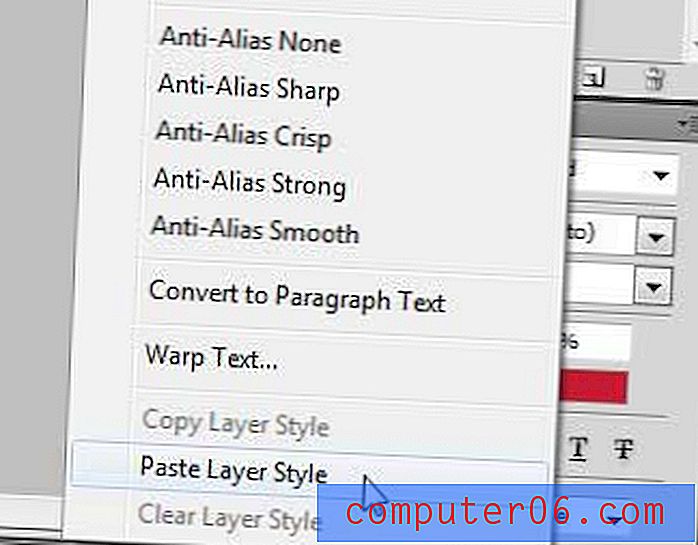
Auf die Ebene, auf die Sie gerade die Stile eingefügt haben, sollten genau die gleichen Effekte angewendet werden wie auf die ursprüngliche Ebene. Beachten Sie jedoch, dass diese Stile nicht miteinander verbunden sind. Wenn Sie nach dem Kopieren und Einfügen der Stile eine Änderung an einer der Ebenen vornehmen, wird diese Änderung nicht auch auf die andere Ebene angewendet. Sie müssen entweder die neuen Änderungen auf jede Ebene replizieren oder die Ebenenstile von der aktualisierten Ebene auf jede weitere Ebene kopieren.
Wenn Sie im Kontextmenü bemerkt haben, das angezeigt wurde, als Sie mit der rechten Maustaste auf die erste Ebene geklickt haben, haben Sie auch die Möglichkeit, Ebenenstile zu löschen, wenn Sie dies wünschen. Dies kann hilfreich sein, wenn Sie zu viel an einer Ebene getan haben und nicht mehr jede vorgenommene Änderung rückgängig machen können.